Windows 10: възстановяване, опции, инструкции и препоръки. Как да поправите зареждащата програма за Windows 10
Първоначалната версия на десетата, цялата "обичана и обожавана" операционна система Windows под формата на предварителното безплатно освобождаване на техническия визуализация, въобще не беше онова, което се очакваше от нея. Едва тогава имаше модификации като Pro, Home, Education, Enterprise и Ultimate. Но всички те, както и предишните "ОС", имат способността да "летят" в най-неподходящия момент. Въпросът как възстановяване на системата
съдържание
- Windows 10: възстановяване. Какво трябва да обърна внимание?
- Стандартната процедура за възстановяване на windows 10 след инсталирането
- Предварителни стъпки за деинсталиране на актуализациите
- Автоматична ремонт на windows 10
- Проблеми с товарача
- Възстановяване на натоварването на операционната система
- Създаване на диск за зареждане
- Съхраняване на копия на дискови изображения и дялове
- Възстановяване от изображение
- Какво е по-добре да се използва?
- Какво имаме в резултат на това?
Windows 10: възстановяване. Какво трябва да обърна внимание?
Забележете, че "десет", колкото и съвършен да изглежда, има абсолютна идентичност с предшествениците си. Тя е свързана не толкова с вируси или злонамерени кодове, колкото с грешките на самата система.

На първо място, трябва да обърнете внимание на инсталираната версия. Ако това беше първоначалният технически преглед на OS, предназначен за четене и инсталиране над съществуващата "операционна система", не е толкова трудно да се върне назад. Между другото, заслужава да се отбележи, че е много лесно да възстановите производителността на новата система, ако старите файлове не могат да бъдат изтрити.
Само имайте предвид, че системното устройство ще има две папки с Windows. Първият (първичен) е отговорен за безопасността на предишния. Втората е инсталационната директория за новата операционна система. За съжаление, не всеки потребител ще може да определи какво се нуждае от точката за възстановяване за Windows 10, много по-малко да намери резервно копие на диска, да не говорим за файла, отговорен за процеса.
Стандартната процедура за възстановяване на Windows 10 след инсталирането
Възстановяване на системата, като правило, може да се използва в два случая: или възстановяване на "десетки" след критични повреди, или връщане към операционната система, над която е била инсталирана. Тук трябва да разберете разликата.

При първия вариант всичко е обикновено. При всички случаи ще се използва стандартната услуга Windows Restore. С инсталираните, например "десет" над "седем", услугата на новата система има приоритет.
Но с връщането към старата операционна система и нейните настройки ситуацията е малко по-сложна. Факт е, че стандартът точка на възстановяване Windows 10 в този случай не е ключовата точка. Тук основната роля играе образът на предишната система, която заема достатъчно място на твърдия диск.
Премахването му, дори и при използване на диск система или дял почистване стандартни средства, когато кърлежите са отбелязани всички ненужни компоненти все повече и повече, могат да бъдат постигнати само от факта, че в миналото "Операционна система" се възстанови, като цяло, не дори преинсталирате, без да избирате друг дял или формат, който съществува , В допълнение, след което трябва да се обърне внимание на факта, че възстановяването на Windows 10 система има смисъл, без намаление на цените на предишния. Но самата "десет", която е така да се каже, за правата на приоритет, блокира всяка друга инсталирана преди това операционна система. Единственото изключение е товарачът, в който можете да изберете подходящия компонент за стартиране.
Предварителни стъпки за деинсталиране на актуализациите
Друг важен аспект е инсталирането на актуализации. В Windows 10 възстановяването може да бъде свързано, доста странно, с това. Факт е, че актуализациите, като се започне с "седемте", бяха доста неефективни. В крайна сметка актуализациите не са нещо, което не е инсталирано правилно, те обикновено причиняват критични повреди в самата система.

За да изтриете пакети, трябва да използвате стандартната функция, наречена от контролния панел. Тук трябва да вземете предвид датата на инсталиране на всяка актуализация. За да сортирате, трябва да изберете промяна или инсталация по дата. Пакетите с актуализации обикновено имат обозначението KB. Вярно е, че повечето от тях са свързани с инсталирането на допълнителни компоненти на системата за сигурност на Windows.
За да ги деинсталирате, трябва да използвате линията за деинсталиране за всяка актуализация, след което компютърът е напълно рестартиран. В най-добрия случай ще ви помогне дискът за възстановяване на Windows 10. Но тези действия са приложими в случай на възстановяване на операционната система, така да се каже, до фабричната държава. Освен това трябва да изключите всеки един от тях и да видите как това засяга системата като цяло.
Автоматична ремонт на Windows 10
Що се отнася до автоматичното възстановяване, всяка създадена понастоящем операционна система запазва място на твърдия диск, като създава свой собствен дял, различен от системния, използван за запазване на параметрите и настройките на инсталирана в момента "операционна система".
От друга страна, ако системата "излетя", първо трябва да я рестартирате. В някои случаи (особено когато Винда виси), трябва да рестартирате в задължителен режим, да речем, на лаптопи, това става чрез натискане и задържане на бутона за захранване.
След това ще се появи ново зареждане на системата и ще се появи съобщение за възможността за възстановяване. Но това е по-вярно за системи като XP, 7 и 8. Няма нищо подобно в "Топ 10". В Windows 10 възстановяването е малко по-различно. Системата не предлага избор, а само възстановява файловете. Но това работи само ако няма критични откази. Когато товаренето на файлове е повредено, трябва да помислите за това.
Проблеми с товарача
Сега се насочваме към най-големите проблеми на системата. Възстановяването на натоварването на Windows 10 след катастрофата е невъзможно без разбиране на самия процес, който е равен на всички системи в тази серия.
Зареждащият сектор е най-бързата област на твърдия диск по отношение на достъпа, който съдържа информация за системните файлове, необходими за зареждане на операционната система. В този раздел има вид таблица, която осигурява индексиране на съдържанието на файл, който е включен в процеса на зареждане. Ако открие катастрофи, системата ще трябва да бъде инсталирана отново.
Възстановяване на натоварването на операционната система
Най-лесният начин, по който се възстановява обувка за зареждане на Windows 10, се счита за опция, приложима за всички системи от този тип. Този тип може да не работи, ако зареждането е от твърд диск или повреден дял. Обикновено дискът за възстановяване на Windows 10 се използва за възстановяване на производителността на операционната система. Това предотвратява много проблеми и има функцията за повикване и контрол на така наречената конзола.

Това е командата Bootrec.exe / FixMbr, въведена в командния ред (забележете, не чрез менюто "Изпълнение", но и през командата cmd). Възстановяването на буутлоудъра Windows 10 се извършва на същите принципи, които бяха поставени във версия 7 и по-горе. Някои команди може да не работят.
Последователно, след първия ред се добавя командата Bootrec.exe / FixBoot (отново, ако дискът се зареди). Освен това, ако не можете да възстановите зареждането на Windows 10 по този начин, ще трябва да проверите за всички операционни системи, налични на това устройство. Това се прави просто. Но за това трябва да използвате командата Bootrec.exe / ScanOs в същата конзола. Освен това, ако нищо не е помогнало, възстановяването на буутлоудъра Windows 10 може да бъде продължено само чрез командата за пълното презаписване на сектора и възстановяването на първоначалните параметри. Това е командата Bootrec.exe / ReBuildBcd.
Създаване на диск за зареждане
За много потребители най-лесното решение е дискът. Възстановяване на системата Windows 10 се извършва автоматично, но само, когато данните се четат режим и се зареждат съответно устройство през BIOS (трябва да се изключи определение HDD устройство за зареждане, както и първия сет devaysa сменяем CD / DVD медии).

След това се създава самото дисково изображение. За да направите това, можете да използвате помощни програми като UltraISO или стандартен системен инструмент (разбира се, ако имате оригинално разпространение на Windows 10).
Съхраняване на копия на дискови изображения и дялове
Често може да се наложи да възстановите файлове. Windows 10, подобно на всяка друга "операционна система" на това семейство, може да създава изображения на твърди дискове и логически дялове с данните за потребителя, съхранявани в тях.

Но за това е по-добре да използвате не стандартни инструменти, но специализирани помощни програми като Acronis True Image. С помощта на такива програми изображението на системата, твърдия диск или логически дял се създава с няколко кликвания и с тях можете да извършите последващо възстановяване на цялата необходима информация.
Възстановяване от изображение
Що се отнася до самия процес, възстановяването на Windows 10 може да се извърши автоматично или при поискване.

За процеса по заявка трябва да използвате секцията за архивиране и актуализиране, която се намира в стандартния "Контролен панел". В него трябва да отидете на разширените методи за възстановяване, след това да използвате предварително създаденото копие на системното изображение с местоположението на файла.
Какво е по-добре да се използва?
Можете да направите още по-лесно. В Windows 10 възстановяването на данни може да се извърши с помощта на помощни програми на трети страни, като горепосочената програма Acronis True Image.
Всъщност самият процес е много подобен на стандарта, но е по-оптимизиран за обикновен потребител, който не иска да се изкачи в джунглата на системните настройки.

Какво да се възстановява случайно изтрити файлове, тук ще дойде по-удобно специализиран софтуер като Recuva програма или много мощен R.Saver пакет, който да ви позволи да намерите данни за всички средства и ще ги върна на първоначалното състояние, както и запазване на желаното място и дори метаданни. Но това, както казват те, е отделен въпрос.
Какво имаме в резултат на това?
Като цяло, както може да се види от горепосочения материал, възстановяването на "десетките", както и на по-старите версии на операционната система Windows, не представлява много труд. Основното е да имате търпение, защото някои процеси могат да бъдат доста дълги във времето. От друга страна, ако го възстановите, пак е по-добре да преинсталирате Windows 10 отново, особено след като преинсталирате, файловете на потребителите, папките и програмите могат да бъдат загубени.
Що се отнася до метода за възстановяване или предпочитаната програма, която ще бъде използвана тук, всеки потребител трябва да реши сам себе си. Ясно е, че можете да създадете не само дискове за възстановяване. Със същия успех можете да използвате стартиращо флаш устройство. Необходимо е обаче да обърнете специално внимание на настройките на BIOS, за да инсталирате USB устройството като източник за изтегляне. Това става с флаш устройството, което вече е поставено в порт, преди компютърът или лаптопът да са включени, в противен случай BIOS няма да го открие. Така че бъдете внимателни.
 Как да поправя Windows XP без преинсталиране.
Как да поправя Windows XP без преинсталиране. Както при 10 "Winds" отидете на 7: основни методи
Както при 10 "Winds" отидете на 7: основни методи Ще разберем как да разберете кой Windows е на компютъра
Ще разберем как да разберете кой Windows е на компютъра Подсистемата за печат не е налице в Windows XP, какво мога да направя?
Подсистемата за печат не е налице в Windows XP, какво мога да направя?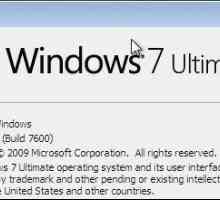 Минималните изисквания за Windows 7 са кои са те?
Минималните изисквания за Windows 7 са кои са те?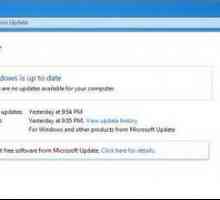 Какво ново за KB3035583? Как да изтриете съобщението "Получаване на Windows 10"?
Какво ново за KB3035583? Как да изтриете съобщението "Получаване на Windows 10"? Windows 10 на телефона ви: как да инсталирате системата на различни устройства
Windows 10 на телефона ви: как да инсталирате системата на различни устройства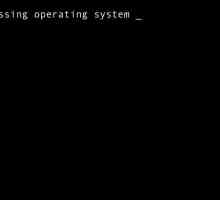 Липсващата операционна система (Windows 7): какво да направите, за да поправите ситуацията?
Липсващата операционна система (Windows 7): какво да направите, за да поправите ситуацията?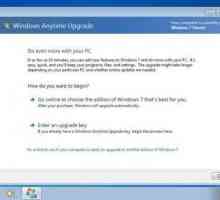 Разширяване на Windows 7 с ъпдейт на Window Anytime
Разширяване на Windows 7 с ъпдейт на Window Anytime Неочаквано изключение от магазина Windows 10: Как да коригирате срив
Неочаквано изключение от магазина Windows 10: Как да коригирате срив `Windows 11` - името на следващата версия на операционната система от Microsoft?
`Windows 11` - името на следващата версия на операционната система от Microsoft? Отключване на Windows - инструкция
Отключване на Windows - инструкция Как да инсталирам Windows от Windows?
Как да инсталирам Windows от Windows? Безопасно преобръщане на Windows 7
Безопасно преобръщане на Windows 7 Как да възстановите Windows XP посредством конзолата за възстановяване
Как да възстановите Windows XP посредством конзолата за възстановяване Минимални системни изисквания за Windows 7
Минимални системни изисквания за Windows 7 Какви са разликите между Windows 7 и Windows 7?
Какви са разликите между Windows 7 и Windows 7? Как да изпълнявате процеса на зареждане на зареждащ Windows XP
Как да изпълнявате процеса на зареждане на зареждащ Windows XP Как да направите възстановяване на системата в Windows 7
Как да направите възстановяване на системата в Windows 7 Windows 7 Professional Edition
Windows 7 Professional Edition Как да инсталирам Windows Vista Home Basic на компютър?
Как да инсталирам Windows Vista Home Basic на компютър?